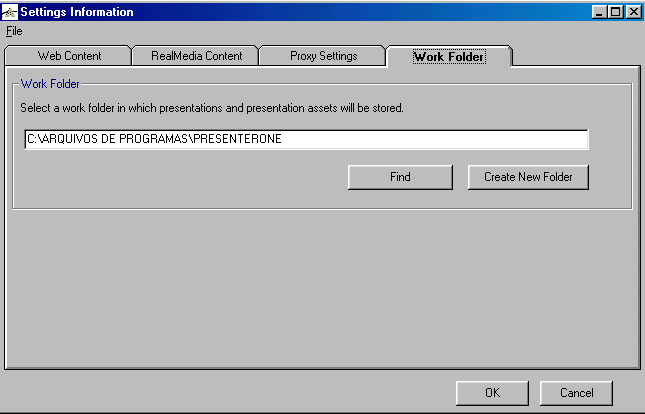Tutorial PresenterONE v. 1.5 |
Configurando o PresenterONE
Veja
a seguir todos os passos para configurar o PresenterONE:
 Tutorial PresenterONE v. 1.5 |
Configurando o PresenterONE
Veja
a seguir todos os passos para configurar o PresenterONE:
1. Na área de trabalho, clique no botão Iniciar, escolha a opção Programas, depois selecione Accordent e clique em PresenterONE.
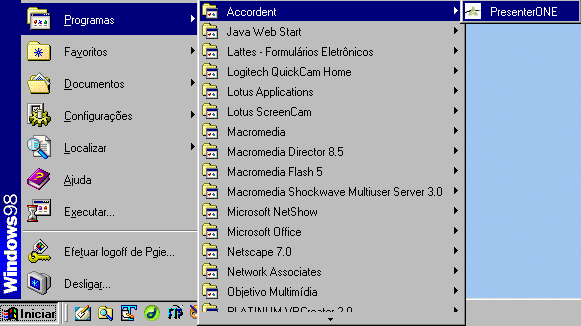
2. Essa é a tela inicial do software PresenterONE.
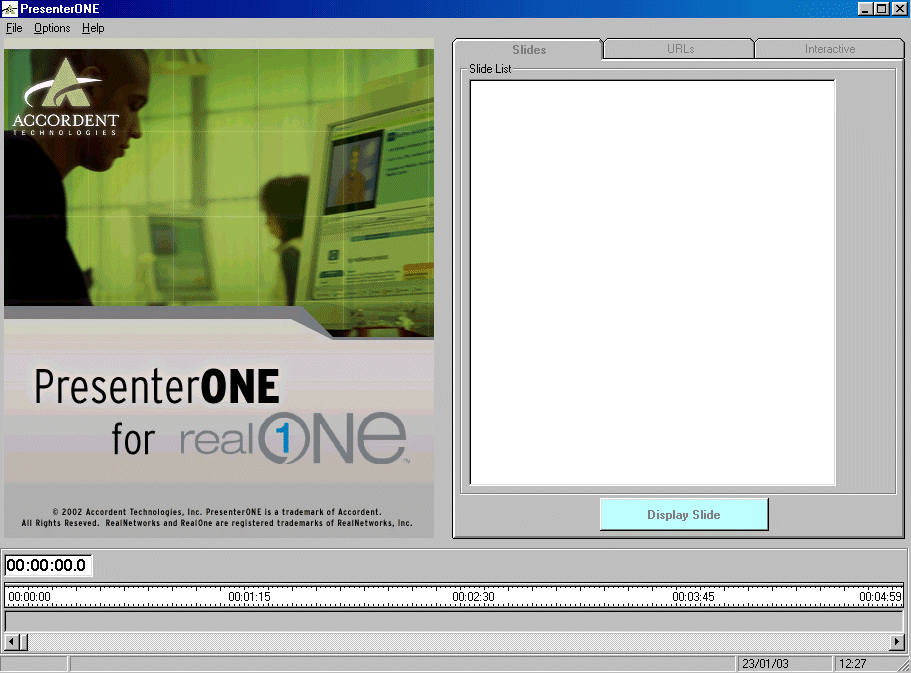
3. Selecione o menu Options e escolha a opção Settings.
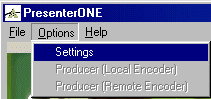
4. Na janela Settings Information, no menu Web Content, escreva o endereço do Web Server URL, escolha o CGI Type e o Upload Type, na parte do Web Content Publishing. Na parte do FTP Upload Setting, digite o FTP Server, User Name e Password. Não é necessário escrever nada no campo Directory.
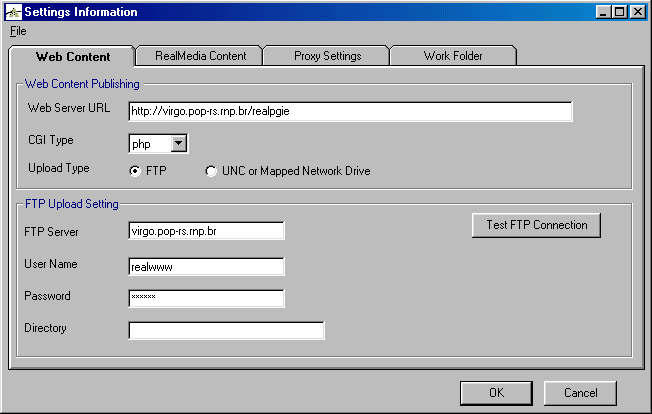
5. Na janela Settings Information, após toda a configuração, clique no botão Test FTP Connection, se estiver tudo certo aparecerá a janela FTP Connection is OK!
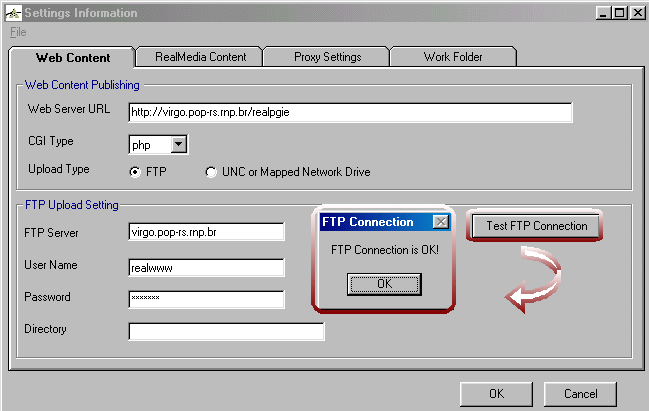
6. Na
janela Settings Information, no menu RealMedia Content, digite
no campo URL link to the RealSystem Server directory, o endereço
do diretório do servidor Real e abaixo, escolha o tipo de upload no campo Upload Type.
Na parte de FTP upload Setting, escreva o nome do servidor de FTP, no
campo FTP Server, digite seu User name e seu Password.
Depois clique em ok!
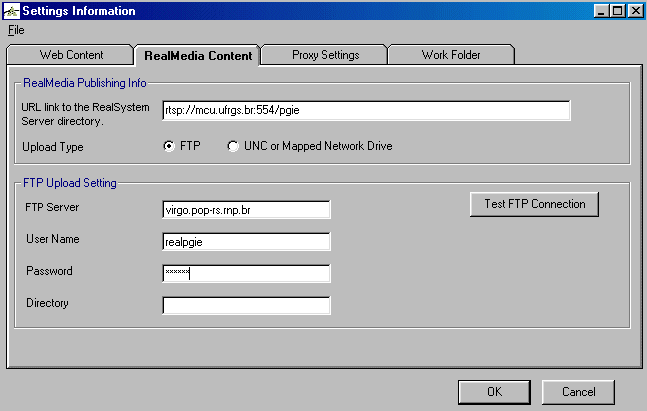
7. Após realizada
toda a configuração, clique no botão Test FTP Connection,
se estiver tudo certo aparecerá a janela FTP Connection is OK!
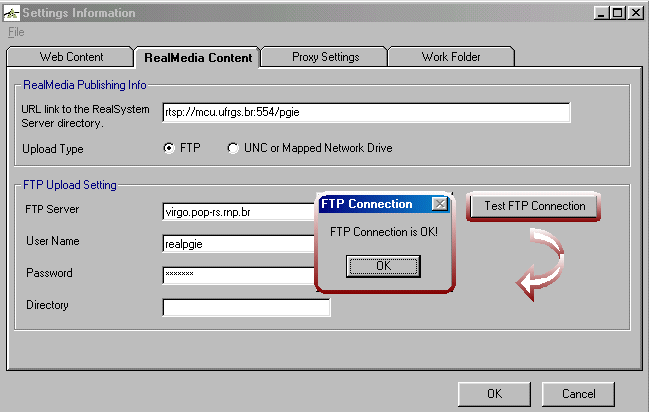
8. Na janela
Settings Information, no menu Proxy Settings não é
necessário fazer nenhuma mudança.
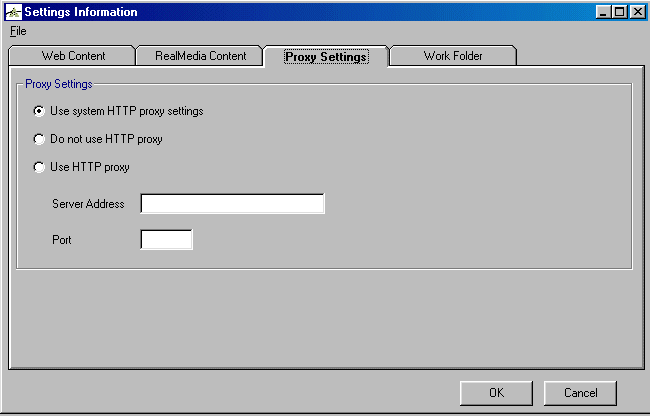
9. Na
janela Settings Information, no menu Work Folder você pode
deixar a pasta de trabalho no diretório que o programa apresenta ou mudar
para outra de sua escolha.